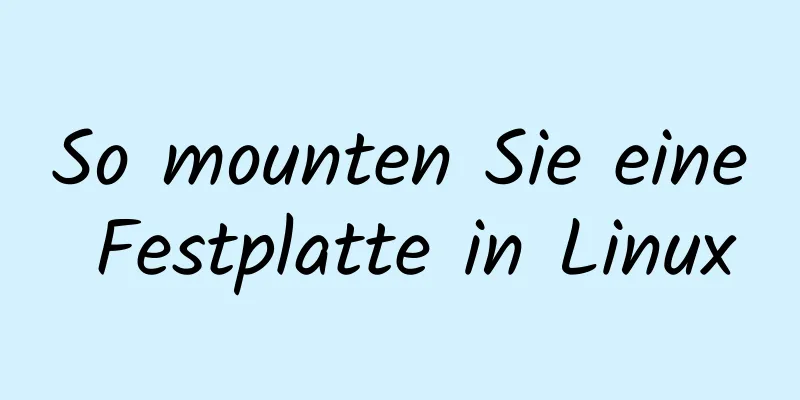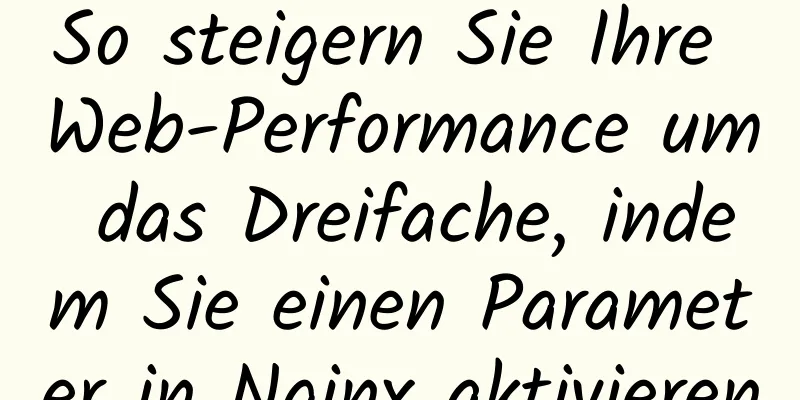Das umfassendste Tutorial zur Installation von Centos8.1 mit VMware15.5 und dem Problem des unzureichenden physischen Speichers

|
1. Vorbereitung der virtuellen Maschine 1. Erstellen Sie eine neue virtuelle Maschine
2. Wählen Sie Virtuelle Maschine anpassen
3. Hardwarekompatibilität virtueller Maschinen
4. Wählen Sie, das Betriebssystem später zu installieren
5. Auswahl der Linux-Version, da die Versionsauswahl von VMware15.5 nicht centios8.1 enthält, wählen wir hier Rded Hat Enterprise Linux 8 64 Bit
6. Geben Sie der virtuellen Maschine einen Namen und wählen Sie den Speicherort der virtuellen Maschine aus
7. Prozessoreinstellungen der virtuellen Maschine (entsprechend Ihrer Computerkonfiguration einstellen)
8. Speichereinstellungen der virtuellen Maschine (entsprechend Ihrer Computerkonfiguration festlegen)
9. Netzwerkeinstellungen NAT-Modus (Der NAT-Modus bietet eine hohe Netzwerksicherheit. Bei Interesse finden Sie unten bei Baidu weitere Modi.)
10. Verzug
11. Verzug
12. Verzug
13. Festplattengrößeneinstellung (entsprechend Ihren Anforderungen einstellen)
14.Datenträgername, der Standard ist ok
15. Fertigstellen
2. Installieren Sie das Betriebssystem 1. Systemabbild konfigurieren
2. Starten Sie die Installation
Hinweis: Thinkpad-Benutzer erhalten möglicherweise die Fehlermeldung: Dieser Host unterstützt Intel VT-x, aber Intel VT-x ist deaktiviert. Für die Lösung wie in der Abbildung gezeigt, folgen Sie bitte dem Blog-Beitrag: https://www.jb51.net/article/187040.htm
3. Unzureichender physischer Speicher
4. Lösung: Bearbeiten -> Einstellungen
5. Wählen Sie „CentOS Linux 8 installieren“ und verwenden Sie die Auf- und Ab-Pfeiltasten auf der Tastatur, um die Auswahl zu steuern
6. Spracheinstellungen
7. Uhrzeit- und Datumseinstellungen
//img.jbzj.com/file_images/article/202005/2020521111519861.jpg?2020421111550 8. Softwareauswahl
Das erste Element im roten Feld verfügt über eine grafische Benutzeroberfläche, das zweite Element verfügt nicht über eine grafische Benutzeroberfläche (Sie können das FTP-Tool auf der rechten Seite nach Ihren Wünschen auswählen).
9. Einstellungen für das Installationsziel
10. Netzwerk- und Hostnameneinstellungen
Der Hostname kann auch später noch geändert werden
11. Installieren Sie das Betriebssystem
12. Legen Sie das Root-Kontokennwort fest
13. Benutzer anlegen
Sie können es auch deaktivieren, was dem Erstellen eines normalen Benutzers entspricht
14. Neustart, um die Installation abzuschließen
Zusammenfassen Dies ist das Ende des umfassendsten Tutorials zur VMware 15.5-Installation von CentOS 8.1 und des Artikels zum unzureichenden physischen Speicher. Weitere relevante Inhalte zur VMware 15.5-Installation von CentOS 8.1 finden Sie in früheren Artikeln auf 123WORDPRESS.COM oder durchsuchen Sie die verwandten Artikel weiter unten. Ich hoffe, dass jeder 123WORDPRESS.COM in Zukunft unterstützen wird! Das könnte Sie auch interessieren:
|
<<: Lösen Sie das Problem, dass der MySql-Client in Sekunden beendet wird (my.ini nicht gefunden).
Artikel empfehlen
Grundlegendes Tutorial zum Hinzufügen, Löschen, Ändern und Abfragen von MySQL-Tabellen
1. Erstellen einfügen in [Tabellenname] (Feld1, F...
Grafisches Tutorial zur Installation und Konfiguration von Mysql WorkBench
In diesem Artikel erfahren Sie mehr über die Inst...
Vue verwendet benutzerdefinierte Anweisungen, um Wasserzeichen am unteren Seitenrand hinzuzufügen
Projektszenario Fügen Sie dem gesamten Hintergrun...
Verwenden Sie CSS-Variablen, um coole und erstaunliche Schwebeeffekte zu erzielen
Kürzlich habe ich auf der Grover-Website eine lus...
Teilen des JS-nativen Quellcodes des Spiels 2048 (das Neueste im Internet)
Ich habe mich kürzlich mit Algorithmen beschäftig...
Zeigen Sie die abhängigen Bibliotheken von so oder ausführbaren Programmen unter Linux an
Anzeigen der abhängigen Bibliotheken von so oder ...
Allgemeine Linux-Befehle chmod zum Ändern der Dateiberechtigungen 777 und 754
Der folgende Befehl wird häufig verwendet: chmod ...
js um das Schlangenspiel mit Kommentaren zu implementieren
In diesem Artikelbeispiel wird der spezifische Co...
Kontinuierliche Bereitstellung mit Jenkins und Docker unter Docker
1. Was ist Continuous Delivery Der Ausgabeprozess...
HTML-Tabellen-Markup-Tutorial (39): Das helle Rahmenfarbattribut der Kopfzeile BORDERCOLORLIGHT
Im Tabellenkopf können Sie die Farbe der hellen U...
So zählen Sie das Datum mit Bash herunter
Sie möchten wissen, wie viele Tage es bis zu eine...
MySQL 8.0.20 Installations- und Konfigurations-Tutorial unter Docker
Docker installiert MySQL Version 8.0.20 zu Ihrer ...
html Option deaktivieren auswählen auswählen deaktivieren Option Beispiel
Code kopieren Der Code lautet wie folgt: <Ausw...
Verschachtelte Verwendungsoperation für MySQL-Aggregatfunktionen
Zweck: Verschachtelte Verwendung von MySQL-Aggreg...
Vorteile und Probleme des XHTML CSS Website Designs
XHTML ist die derzeit international verbreitete S...